Неконтролируемый доступ в TeamViewer — что это и как настроить
Главная » Удаленный доступ » TeamViewer
Автор Admin На чтение 3 мин Просмотров 160 Обновлено
Неконтролируемый доступ в TeamViewer – это возможность подключаться к удалённой системе без ввода ID и пароля. Услуга доступна даже в бесплатной версии и настраивается просто. Не нужны академические знания или азы программирования. С помощью нашей инструкции вы без проблем сможете подключить один и больше гаджетов для удалённого доступа.
Содержание
- Что такое неконтролируемый доступ
- Первое соединение
- Авторизация компьютеров
- Как настроить неконтролируемый доступ TeamViewer
- Выводы
Что такое неконтролируемый доступ
Опция предоставляет открытый доступ к удалённому устройству без указания логина и пароля. К сожалению, сразу подключиться, не получится. Процедура включает несколько этапов. Среди которых, регистрация и настройка.
Процедура включает несколько этапов. Среди которых, регистрация и настройка.
Выделяют основные преимущества услуги:
- экономия времени во время администрирования;
- для доступа не требуется разрешение второй стороны;
- программа на втором компьютере будет автоматически запускаться во время соединения.
То есть – партнёру не обязательно сидеть за вторым гаджетом. Устройство будет автоматически включаться, запускать утилиту и предоставлять доступ.
Первое соединение
Для полноценной настройки в первый раз придётся один раз набрать логин и пароль. Только система ограничивает функционал без регистрации. В целом вся настройка включает: установку программы, регистрацию и настройку.
Внимание! Программа с одинаковой версией должна быть установлена на обоих устройствах.
Для первого соединения выполните следующие шаги.
- Скачайте программу с официального сайта (кнопка «Скачать»).
- Запустите файл.
 Следуйте подсказкам. На этом этапе главное выбрать правильный пункт. Для коммерческого или некоммерческого использования.
Следуйте подсказкам. На этом этапе главное выбрать правильный пункт. Для коммерческого или некоммерческого использования. - После установки приложения откройте TeamViewer и нажмите вкладку «Войти в систему».
- В правом окне снова выберите пункт «Войти в систему».
- Напишите свои реальные данные (Ник, e-mail, электронную почту).
- Нажмите на кнопку «Готово».
На почту придёт письмо. Осталось подтвердить свои действия и в сообщении нажать на кнопку «Подтвердить мою учётную запись TeamViewer».
Авторизация компьютеров
Метод подходит, когда оба устройства принадлежат вам. Например – один находится по месту жительства, а другой у мамы. Или – это гаджет жены (мужа). Для этого можно авторизовать устройства по единому логину и паролю.
Выполняйте следующие действия.
- На обоих компьютерах откройте пункт «Войти в систему».
- Укажите логин и пароль.
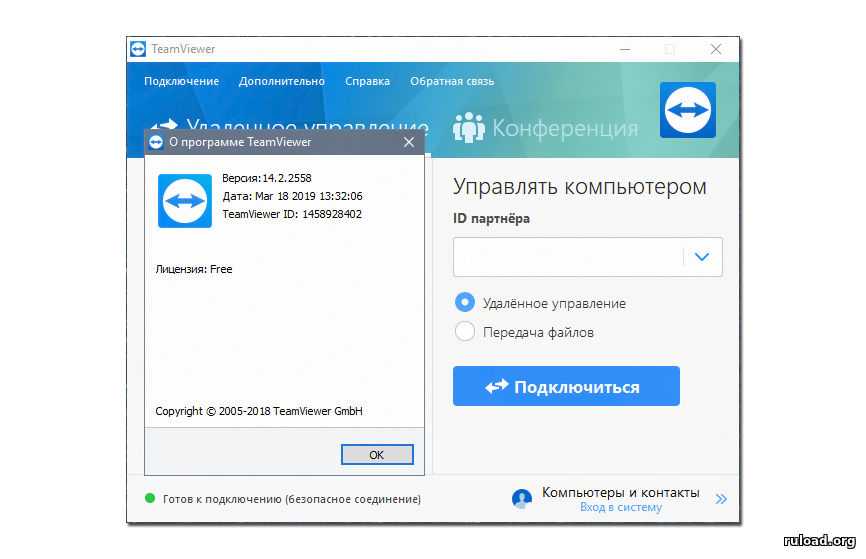
- Введите имя, по которому будет проще найти гаджет.
- Укажите имя второго устройства.
- Подтвердите свои действия, но пароль второй раз вводить не нужно.
- Откроется дополнительная панель (с правой стороны). Выберите пункт «Добавить компьютер».
- На электронную почту придёт письмо. Просто подтвердите свои действия.
Как настроить неконтролируемый доступ TeamViewer
Если устройство находится на работе. Либо у незнакомого человека, лучше пойти другим путём. Однако все ниже описанные действия придётся делать на втором компьютере лично. Либо подсказывать партнёру шаги по телефону.
Алгоритм действий.
- Первый раз соединитесь стандартным способом.
- В меню «Удалённое управление» нажмите «Предоставить лёгкий доступ» и «Запускать TeamViewer при загрузке Windows».
- В правом окне введите ID первого компьютера, пароль. Появится окно с указанием электронной почты.
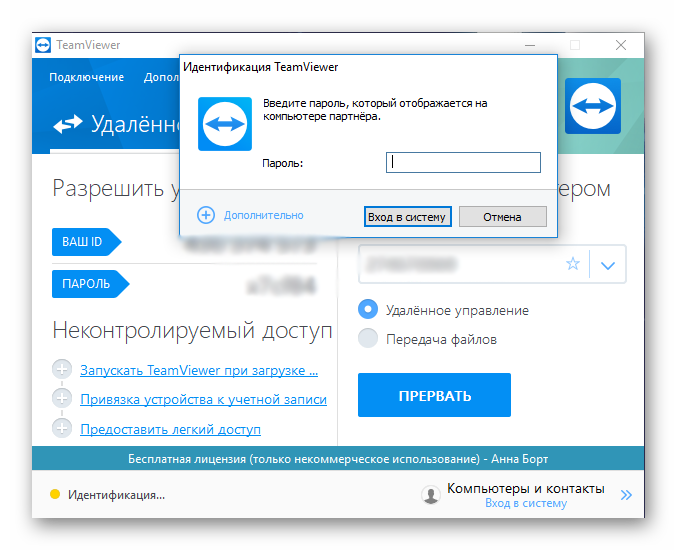
- Введите адрес вашей почты. Кликните по кнопке «Связать».
Процедура завершена. Для администрирования другого гаджета, нужно его указать из списка во вкладке «Компьютеры и контакты».
Выводы
Благодаря данной инструкции вы без труда сможете контролировать второй компьютер без ввода ID и пароля. Устройство будет включаться автоматически вместе с программой. Главное – это подключить удалённый гаджет к сети.
Как и зачем руководство следит за компьютерами подчиненных? — Отзывы TehnObzor
Автор Василий Hi-tech На чтение 6 мин Опубликовано Обновлено
Аннотация
- Вариант первый – удаленный контроль
- Вариант второй – кейлогеры и видеологеры
- Вариант третий – комплексные решения
- Вариант четвертый – DLP-системы
- А теперь – что со всем этим делать?
- Функциональные возможности программы Kickidler — видео
По статистике, каждая третья компания мониторит электронные письма своих тружеников, а каждая пятая – жестко процеживает входящий/исходящий трафик.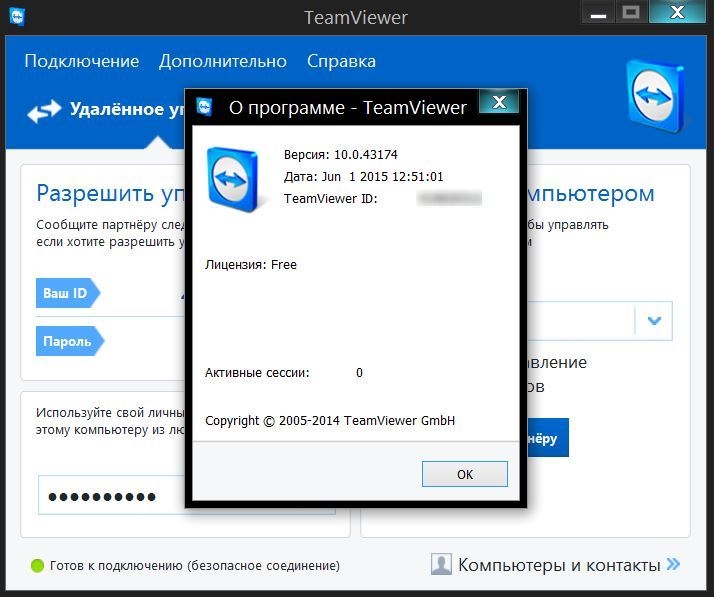 И тут дело вовсе не в разыгравшейся паранойе.
И тут дело вовсе не в разыгравшейся паранойе.
Вопрос о том, как следить за компьютером сотрудника, совсем не праздный, и для работодателя имеет принципиальное значение. Зачем это нужно? Всё просто:
- слив инсайдерской информации;
- подрыв доверия к руководству;
- нагнетание атмосферы в коллективе;
- снижение результативности работы.
Все это – потенциальные опасности, которые легко предотвращаются соответствующими мерами, но – только если руководство вовремя узнало о них. Поэтому программы слежения за компьютерами сотрудников – реальная необходимость, если хотите – фундамент успешного бизнеса.
Насколько это законно? Вроде бы есть у нас в Конституции что-то о тайне личной переписки (Статья 23). Вот только корпоративная почта – она совсем не личная, и корпоративный трафик – тоже не принадлежит сотруднику. Фактически работодатель арендует ваше личное время, и оно становится рабочим, то есть – уже не вашим.
А теперь о том, как это работает.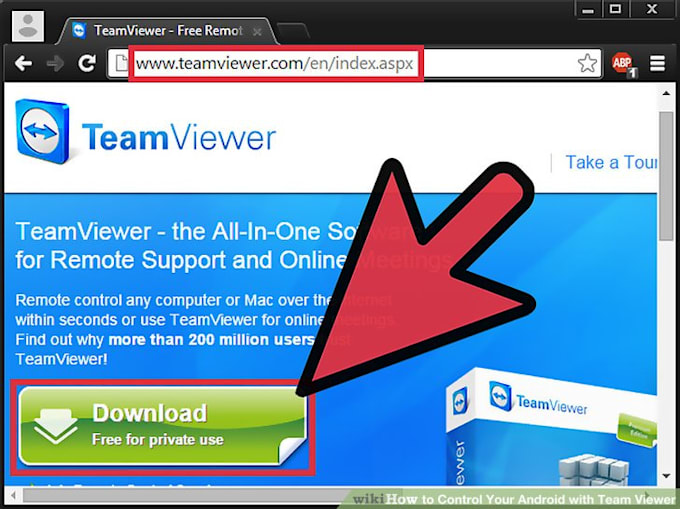
Вариант первый – удаленный контроль
Следить за компьютером сотрудника можно по-разному. Эталонный пример – TeamViewer. Изначально программа разрабатывалась для того, чтобы связывать удаленные рабочие места, но очень скоро выяснилось, что таким нехитрым образом можно полностью контролировать ПК сотрудника.
Radmin – популярная альтернатива Тимвьюера, создавалась для удаленной техподдержки, но подошла и для слежки за сотрудниками. Обе программы могут напрямую подключаться к целевому ПК, возможен доступ через брандмауэр, NAT прокси или браузер.
Тут все зависит от настроек – руководитель может просто мониторить ваш рабочий стол, а может полностью взять его под контроль. Важный нюанс – программы не имеют стелс-режима, то есть сотрудник точно знает, что за ним наблюдают.
Вариант второй – кейлогеры и видеологеры
Кейлогеры позволяют следить за действиями на компьютере сотрудника через регистрацию деятельности устройств ввода. Если проще – ПО записывает все клики мышкой и все нажатия на кнопки клавиатуры, фиксируя даже время нажатия.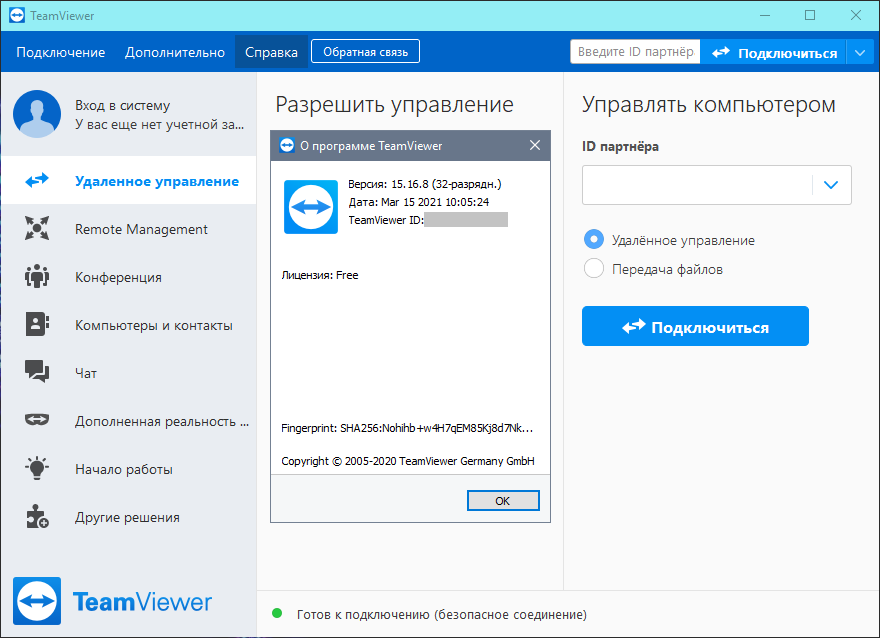 Всё это богатство сохраняется в лог-файл, который автоматически пересылается на контрольный ПК по e-mail, FTP, HTTP или по беспроводной связи. Примеров достаточно – SC-KeyLog, Ardamax Keylogger, Actual Spy и тд.
Всё это богатство сохраняется в лог-файл, который автоматически пересылается на контрольный ПК по e-mail, FTP, HTTP или по беспроводной связи. Примеров достаточно – SC-KeyLog, Ardamax Keylogger, Actual Spy и тд.
Видеологеры работают иначе – они делают скриншоты экрана или записывают видео с рабочего стола. Обычно активируются с определенной периодичностью или при совершении работником действий, которые админ, настраивающий программу, счел «подозрительными». Примеров масса, есть целевые решения (вроде EMCO Remote Screenshot), а есть многозадачные программы с функцией скрытой записи скриншотов и видео (LiteManager и тд.).
Кейлогеры и видеологеры могут работать в стелс-режиме, то есть сотрудник не будет знать, что его действия фиксируются. Есть готовые коммерческие приложения, но можно воспользоваться и самописной программой, если под рукой имеется специалист, способный справиться с ее разработкой.
Вариант третий – комплексные решения
Если ставить вопрос, какая программа проследит за компьютером наемного труженика лучше всего, то выбор очевиден – это многозадачное ПО, совмещающее функции целого ряда приложений мониторинга и удаленного доступа. Наглядный пример – российская программа Kickidler.
Наглядный пример – российская программа Kickidler.
Разработчиком Kickidler позиционируется как программа, отвечающая за учет рабочего времени и контроль сотрудников. Имеет стелс-режим, функционал – всё, что доктор прописал. Например:
- онлайн-мониторинг, а именно – прямая трансляция рабочего стола сотрудника, оповещение о нарушениях рабочего регламента, индикация бездействия системы и отсутствия за ПК;
- система оценки эффективности работы – перманентное отслеживание посещаемых ресурсов, запускаемых приложений, скорости нажатия клавиш и кликов мышкой;
- табель учета рабочего времени – фиксирует всё, когда сотрудник пришел, когда вышел покурить, когда какой сайт открыл, какую программу запустил;
- видеозапись активности – по сути, функция видеологера, ставится на любое число ПК, уникальный алгоритм сжатия позволяет вести запись хоть сутками;
- кейлогер – функция аналогична одноименной программе, доступен поиск в лог-файле по заданным словам;
- удаленное управление – предоставляет полный контроль над клавиатурой, мышью и даже буфером обмена в режиме онлайн.

Kickidler дает возможность тонкой настройки под нужды конкретного предприятия. Получив результат, руководитель принимает решение, что делать. Можно просто пожурить Витю за то, что он слишком часто выходит покурить. Можно лишить премии секретаршу Лену за то, что она в рабочее время списывается с подружкой Катей в ВК. А можно абсолютно обоснованно уволить менеджера Глеба за то, что тот сливал базы конкурентам.
Вариант четвертый – DLP-системы
А это уже настоящие Левиафаны, приручить которых по плечу только самым большим игрокам. DLP означает «Data Leak Prevention», дословно – Предотвращение Утечки Данных. Это тяжелое и мощное ПО, задача которого – не следить за перекурами Вити, а процеживать весь рабочий трафик на предмет слива инсайдерской инфы.
DLP-системы очень дорогие, они имеют кодированные алгоритмы работы, анализируют контент и формальные признаки (например, сравнивают хэш-функции). Объективно, если вы не директор Центробанка или Роснефти, то вам такие мастодонты вряд ли пригодятся, не тот масштаб.
А теперь – что со всем этим делать?
Вопрос о том, как следить за компьютером с другого компьютера, мы разобрали. Теперь самое главное – как понять, что бдительное ока руководства действительно здесь, за правым плечом?
Тут есть пара проверенных методов:
- Проявить дух бунтарства. А именно – целенаправленно сделать что-то, что очевидно не понравится руководству. Например – скачать пару терабайт контента с Порнохаба или написать Пашке из отдела маркетинга, что шеф то, оказывается, еще тот козел. Если после этого в дверь стучат сотрудники службы информационной безопасности – план сработал и за вами действительно следили. И …. «Вы уволены».
- Проверить процессы ПК на подозрительную активность. Проще всего – через диспетчер задач. Многие программы контроля просто не умеют скрываться, а самописные кейлогеры зачастую маскируются довольно неумело. Но если нет прав администратора или сисадмин не дурак, то следящее ПО, работающее в стелс-режиме, вы никогда не найдете.

- Подружиться с админом. Системные администраторы – они ведь тоже люди (хотя порой сомнения берут, правда?). Они тоже устают на работе и тоже не прочь пропустить по стаканчику в ближайшем пабе. А там глядишь – и до откровений рукой подать. Но есть один нюанс – без прокачанного скилла «мастер коммуникации» велик шанс зафейлиться, а это уже лишние подозрения.
Но самый лучший метод – надлежащим образом исполнять свои должностные обязанности. При таком варианте просто отпадает необходимость ломать себе голову – наблюдает за вами руководство или нет? Скучно конечно, зато никаких рисков.
Функциональные возможности программы Kickidler — видео
Что такое TeamViewer? Удаленная работа стала проще
Что такое TeamViewer? Если вы часто работаете удаленно или оказываете техническую поддержку другим, возможно, вы слышали об этом мощном программном обеспечении.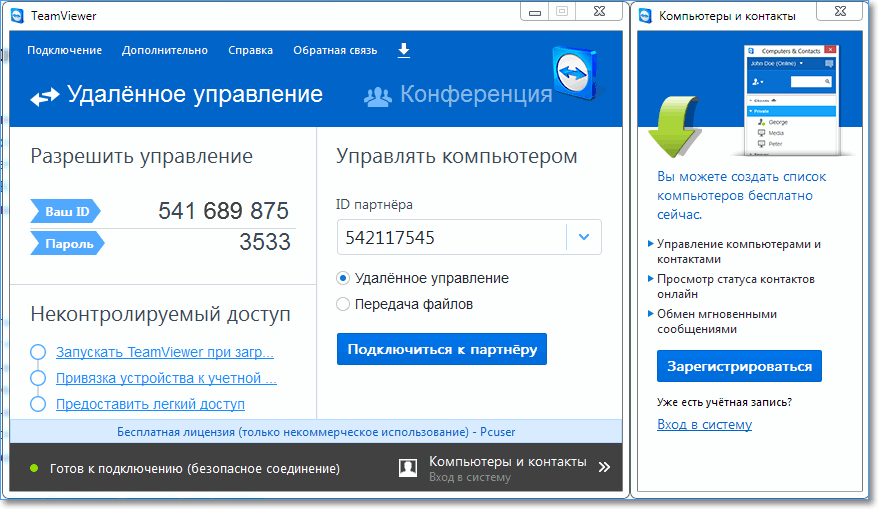 TeamViewer — это программное обеспечение для удаленного доступа и поддержки, которое позволяет пользователям получать доступ к устройствам и управлять ими из любой точки мира. Благодаря таким функциям, как совместное использование экрана, передача файлов и удаленная печать, удаленная работа и совместная работа становятся простыми и эффективными.
TeamViewer — это программное обеспечение для удаленного доступа и поддержки, которое позволяет пользователям получать доступ к устройствам и управлять ими из любой точки мира. Благодаря таким функциям, как совместное использование экрана, передача файлов и удаленная печать, удаленная работа и совместная работа становятся простыми и эффективными.
TeamViewer идеально подходит не только для личного использования, но и для предприятий и организаций любого размера. Кроссплатформенная совместимость и удобный интерфейс делают его популярным среди пользователей по всему миру.
Если вам нужно получить доступ к своему рабочему компьютеру из дома или оказать техническую поддержку коллеге на другом конце света, TeamViewer предлагает надежное и безопасное решение. В этой статье мы более подробно рассмотрим, что такое TeamViewer, его функции и возможности, а также различные доступные тарифные планы. Давайте начнем!
|
Что такое TeamViewer?
TeamViewer — это программное обеспечение для удаленного доступа и поддержки, которое позволяет пользователям получать доступ и управлять другими компьютерами, смартфонами и планшетами со своих собственных устройств. Это кроссплатформенное программное обеспечение, доступное на устройствах Windows, macOS, Linux, Android и iOS. С его помощью пользователи могут удаленно получать доступ к другим устройствам, управлять ими и устранять неполадки, как если бы они сидели перед ними, а также обмениваться файлами и информацией между устройствами.
TeamViewer устанавливает безопасное соединение между двумя или более устройствами через Интернет. Программное обеспечение использует сквозное шифрование для обеспечения безопасности и конфиденциальности данных, передаваемых между устройствами.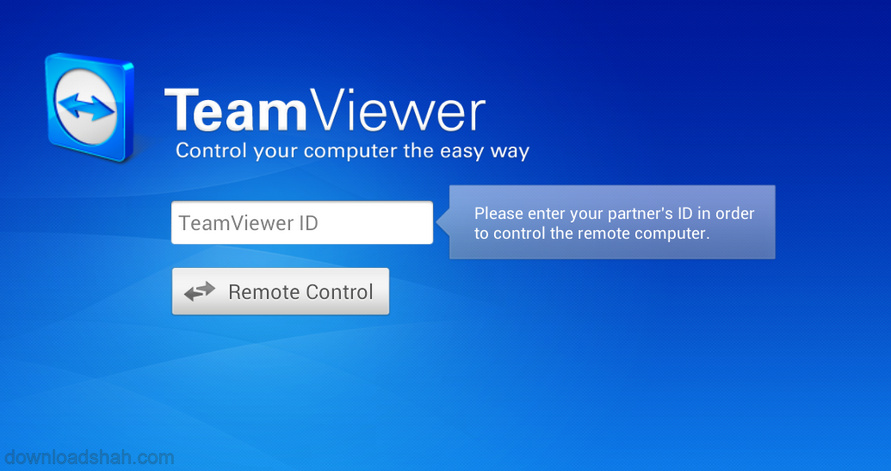 Пользователи также могут использовать его для проведения онлайн-совещаний и веб-конференций, что делает его универсальным инструментом для удаленной работы, обучения и совместной работы.
Пользователи также могут использовать его для проведения онлайн-совещаний и веб-конференций, что делает его универсальным инструментом для удаленной работы, обучения и совместной работы.
Функции и преимущества TeamViewer
TeamViewer предлагает несколько функций, которые делают его мощным инструментом удаленного доступа и поддержки, в том числе:
- Удаленный доступ. TeamViewer позволяет пользователям удаленно получать доступ к другим устройствам и управлять ими со своих собственных, что позволяет им оказывать поддержку, устранять неполадки и сотрудничать с другими.
- Передача файлов. Позволяет пользователям передавать файлы и папки между устройствами, упрощая обмен документами, изображениями и другими данными.
- Видеоконференции — позволяет пользователям проводить онлайн-встречи и веб-конференции с участием до 300 человек, что делает его универсальным инструментом для удаленной работы, обучения и совместной работы.
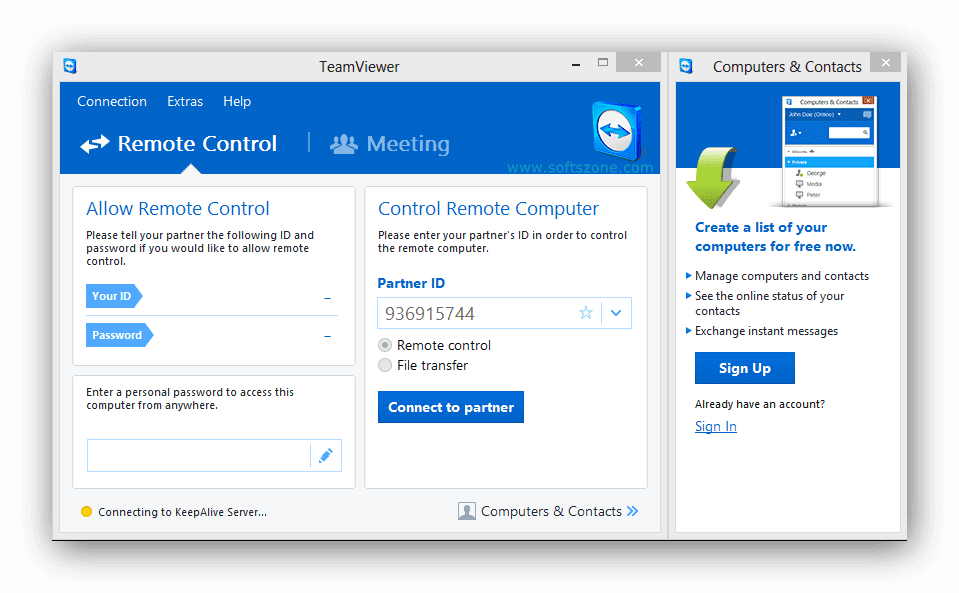
- Поддержка нескольких платформ. Он работает на устройствах Windows, macOS, Linux, Android и iOS, что упрощает подключение и управление различными устройствами. Функции безопасности
Преимущества TeamViewer включают повышение производительности, сокращение времени простоя и улучшение совместной работы. С его помощью пользователи могут легко получать доступ к другим устройствам и управлять ими, устранять неполадки и сотрудничать, независимо от местоположения или типа устройства.
Как использовать TeamViewer
Использование TeamViewer понятно и просто. Вот основные шаги:
- Загрузите и установите TeamViewer на свое устройство.
- Запустите TeamViewer и введите идентификатор и пароль удаленного устройства, чтобы установить соединение.

- После подключения вы можете получить удаленный доступ к удаленному устройству и управлять им, передавать файлы и сотрудничать с другими пользователями.
TeamViewer предлагает множество функций, включая совместное использование экрана, удаленное управление, передачу файлов и многое другое. Пользователи могут настраивать параметры и функции TeamViewer в соответствии со своими конкретными потребностями и предпочтениями.
Кроме того, вы можете интегрировать его (или одну из альтернатив TeamViewer) с InvGate Insight и позволить агентам вашей службы поддержки выполнять свои повседневные задачи с единой платформы. Кроме того, он предоставит вашей компании полную инвентаризацию ИТ-активов, CMDB и мощные возможности отчетности для мониторинга ваших показателей ITAM в режиме реального времени. Любопытный? Вы можете бесплатно изучить Insight в течение 30 дней с нашей пробной версией!
Функции безопасности TeamViewer
Безопасность является главным приоритетом для TeamViewer, и программное обеспечение включает ряд функций, предназначенных для защиты пользователей и их данных.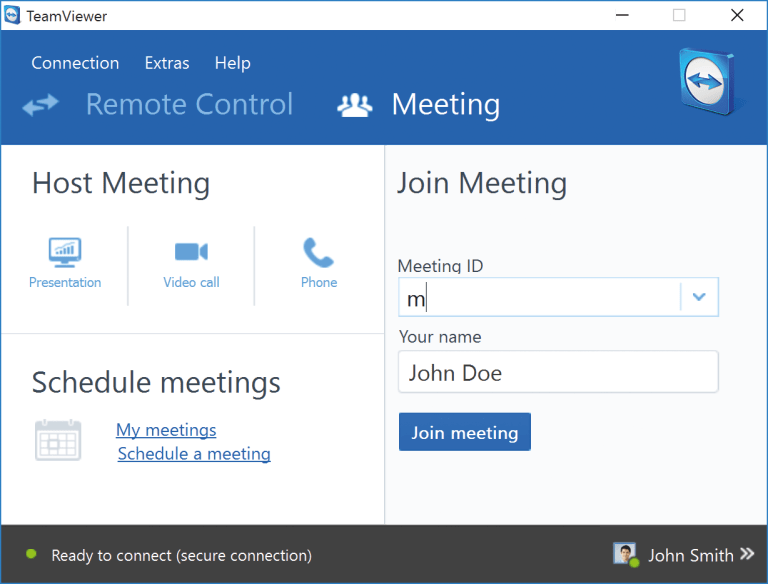
- Сквозное шифрование. Все данные, передаваемые между устройствами, защищены 256-битным шифрованием AES, что гарантирует безопасность и конфиденциальность конфиденциальных данных.
- Двухфакторная аутентификация — TeamViewer предлагает двухфакторную аутентификацию для обеспечения дополнительного уровня безопасности при входе в учетную запись. Пользователи могут выбрать получение кода по электронной почте или SMS или использовать приложение для аутентификации, такое как Google Authenticator.
- Доверенные устройства. Пользователи могут назначать определенные устройства в качестве доверенных, что позволяет им обходить двухфакторную аутентификацию при входе в систему.
- Черный и белый список — TeamViewer позволяет пользователям создавать черный и белый списки для ограничения доступа к определенным устройствам или IP-адресам.
- Контрольный журнал — программа регистрирует все подключения и действия, создавая подробный контрольный журнал, который можно использовать для составления отчетов о соответствии требованиям или устранения неполадок.
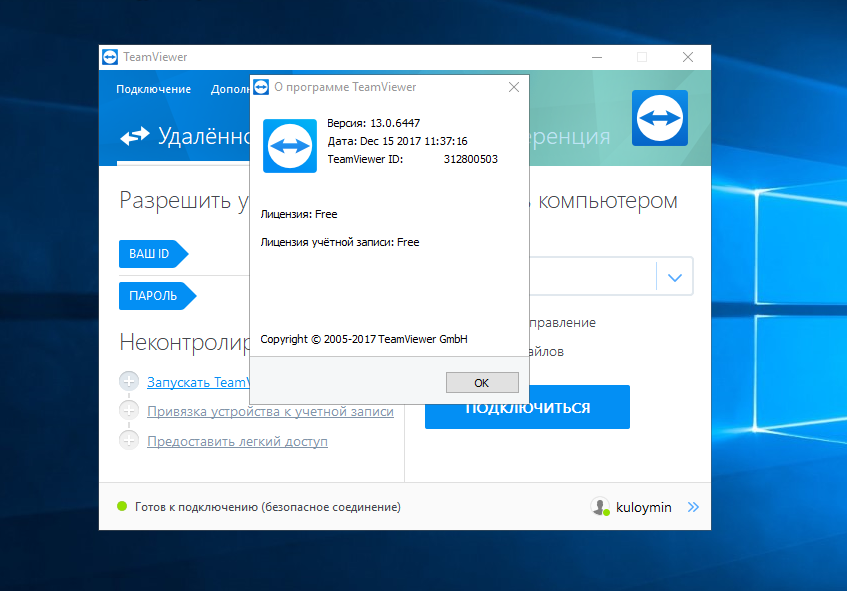
Цены и планы
TeamViewer предлагает ряд тарифных планов, включая бесплатные и платные варианты. Бесплатная версия программного обеспечения идеально подходит для личного использования, а платные версии предназначены для предприятий и организаций, которым требуются дополнительные функции и поддержка.
Бесплатная версия TeamViewer предлагает базовые возможности удаленного доступа и демонстрации экрана, передачи файлов и чата. Однако бесплатная версия не включает такие функции, как видеоконференции или удаленная печать. Кроме того, бесплатная версия ограничена некоммерческим использованием.
Платные версии TeamViewer предлагают дополнительные функции и возможности. Доступны три платных плана: Бизнес, Премиум и Корпоративный. При выборе тарифного плана важно учитывать конкретные потребности вашего бизнеса или организации, такие как количество пользователей, требуемый уровень поддержки и конкретные необходимые функции. Стоимость планов варьируется в зависимости от конкретных включенных функций, поэтому важно тщательно оценить каждый план и выбрать тот, который лучше всего соответствует вашим потребностям и бюджету.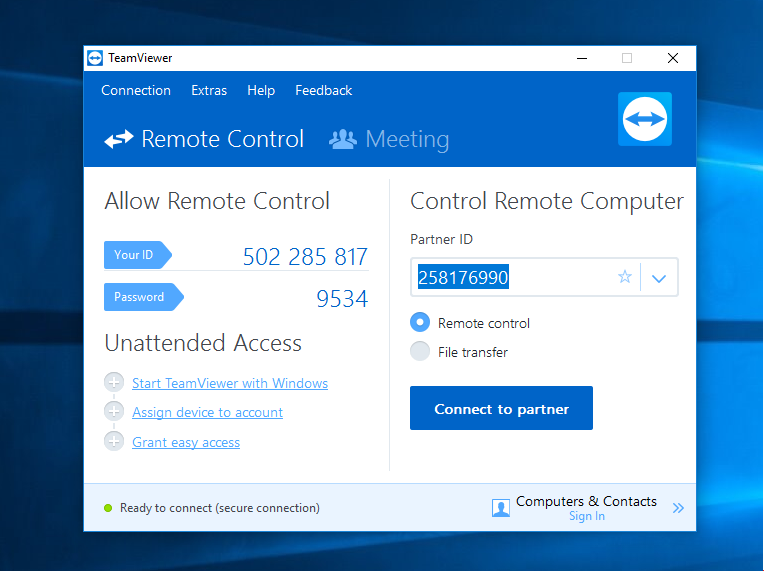
Подводя итоги
TeamViewer — это мощное программное обеспечение для удаленного доступа и поддержки, которое предоставляет различные функции и возможности как для личного, так и для коммерческого использования. Его простой в использовании интерфейс и кроссплатформенная совместимость делают его популярным среди пользователей по всему миру.
С его помощью пользователи могут удаленно получать доступ к устройствам и управлять ими из любой точки мира, что делает его ценным инструментом для удаленной работы, совместной работы и технической поддержки. Его функции безопасности, такие как сквозное шифрование и двухфакторная аутентификация, защищают конфиденциальные данные и информацию.
Независимо от того, являетесь ли вы частным пользователем, желающим получить удаленный доступ к своему домашнему компьютеру, или предприятием, которому требуется удаленная поддержка и управление устройствами, TeamViewer предлагает ряд тарифных планов, отвечающих вашим потребностям.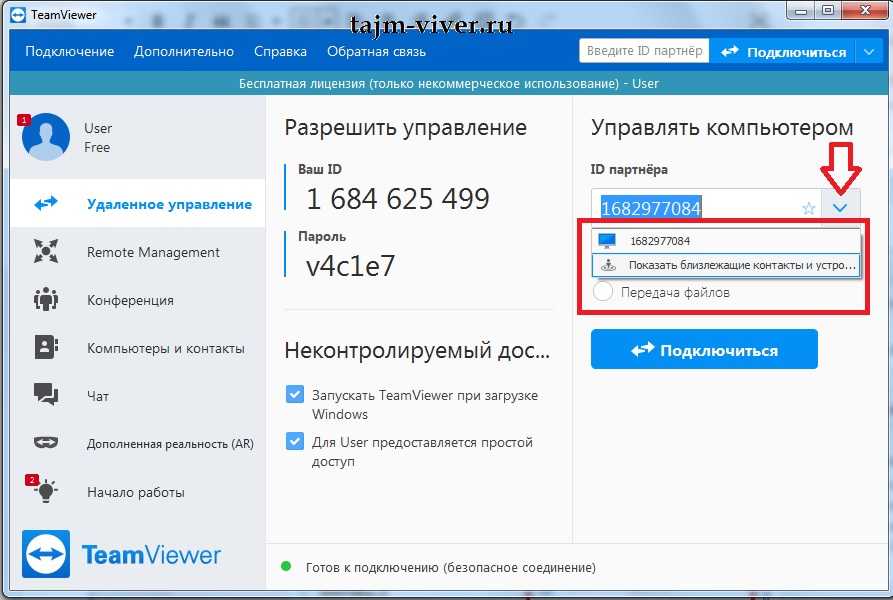 Тщательно оценив различные функции и возможности каждого плана, пользователи могут выбрать план, соответствующий их потребностям и бюджету.
Тщательно оценив различные функции и возможности каждого плана, пользователи могут выбрать план, соответствующий их потребностям и бюджету.
Безопасен ли Teamviewer? | NordVPN
Что такое Teamviewer?
Teamviewer — это онлайн-инструмент для совместной работы, который позволяет вам удаленно управлять другими компьютерами, совместно использовать свой рабочий стол, организовывать онлайн-встречи и обмениваться файлами. Однако его основная функция — позволить кому-то другому удаленно управлять вашим компьютером, например, для устранения проблемы или установки программного обеспечения. Вы можете позволить кому-то сделать это одним щелчком мыши.
Это довольно важная функция, требующая высокого уровня безопасности, однако миллионы людей доверяют Teamviewer и регулярно используют ее благодаря ее функциональности и удобству использования.
Безопасен ли Teamviewer?
В целом Teamviewer достаточно безопасен. Teamviewer использует 256-битное шифрование AES, которое является признанным стандартом высокого качества и также используется NordVPN. Он также позволяет включить двухфакторную аутентификацию, принудительно сбросить пароль в случае подозрительной активности и внести доверенные устройства в белый список. Вы также можете усилить безопасность Teamviewer, изменив его настройки.
Он также позволяет включить двухфакторную аутентификацию, принудительно сбросить пароль в случае подозрительной активности и внести доверенные устройства в белый список. Вы также можете усилить безопасность Teamviewer, изменив его настройки.
Хотя на бумаге все это выглядит хорошо, в прошлом у Teamviewer были проблемы с безопасностью. Еще в 2016 году он пострадал от внешних нарушений паролей, которые злоупотребляли учетными записями пользователей, опустошая их PayPal и банковские счета. В 2017 году была обнаружена уязвимость, которая позволяла хакерам получить контроль над устройствами пользователей во время сеансов их рабочего стола. К счастью, разработчики сразу исправили лазейку. Вот почему важно правильно настроить параметры Teamviewer. Примите все меры предосторожности, чтобы сделать его безопасным.
Как повысить безопасность Teamviewer
Вот несколько советов по повышению безопасности Teamviewer:
1. Закройте Teamviewer, если он не используется.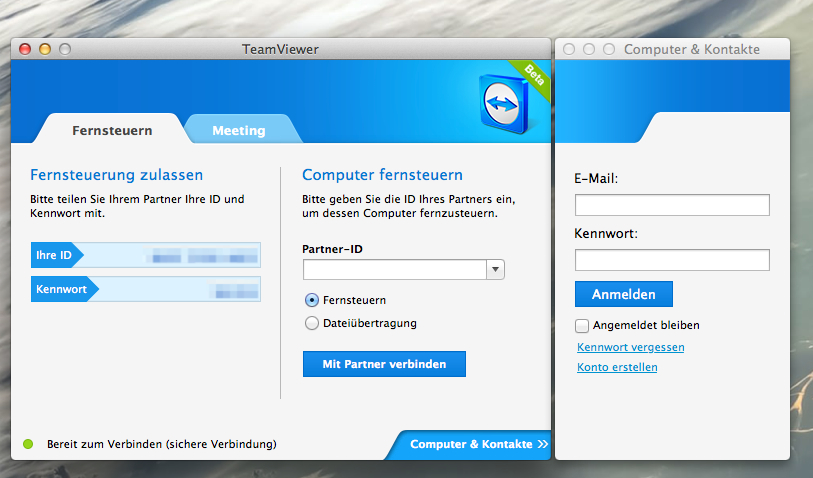 Не запускайте Teamviewer в фоновом режиме и открывайте его только тогда, когда он вам нужен. Делая это, вы минимизируете риск взлома в случае, если программное обеспечение подвержено неизвестным уязвимостям. Убедитесь, что опция «Запустить Teamviewer с системой» не отмечена в разделе «Удаленное управление».
Не запускайте Teamviewer в фоновом режиме и открывайте его только тогда, когда он вам нужен. Делая это, вы минимизируете риск взлома в случае, если программное обеспечение подвержено неизвестным уязвимостям. Убедитесь, что опция «Запустить Teamviewer с системой» не отмечена в разделе «Удаленное управление».
2. Всегда обновляйте Teamviewer , чтобы иметь самые последние исправления безопасности для безопасного удаленного доступа.
3. Используйте надежные пароли , чтобы никто не взломал вашу учетную запись. Используйте эти советы для создания надежных паролей и используйте менеджер паролей, такой как NordPass, для безопасного хранения сложных паролей.
Связанные статьи
4. Используйте двухфакторную аутентификацию Teamviewer. Это создаст дополнительный барьер для взлома вашей учетной записи хакерами. Для этого перейдите на https://login.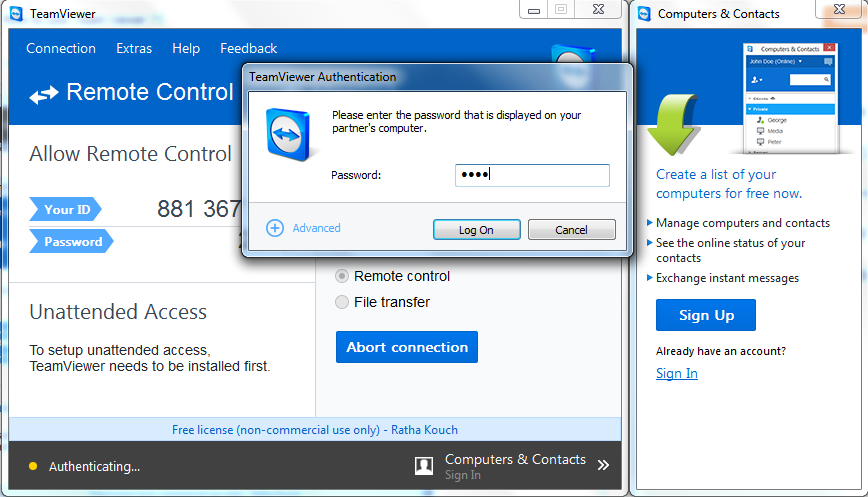 teamviewer.com/ и войдите в свою учетную запись. Затем сайт автоматически предложит вам активировать его. Нажмите Активируйте и следуйте дальнейшим инструкциям.
teamviewer.com/ и войдите в свою учетную запись. Затем сайт автоматически предложит вам активировать его. Нажмите Активируйте и следуйте дальнейшим инструкциям.
Вы также можете:
1. Нажмите на свой профиль в правом верхнем углу.
2. Перейдите в «Редактировать профиль».
3. Перейдите в «Общие» и нажмите «Активировать» рядом с опцией «Двухфакторная аутентификация».
5. Регулярно проверяйте, распознаете ли вы все доверенные устройства . Для этого:
1) Нажмите на свой профиль в правом верхнем углу.
2) Перейти к «Редактировать профиль».
3) Перейдите в «Доверенные устройства».
4) Нажмите «X» рядом с соединением, которому вы не доверяете.
5) Нажмите «Удалить».
Вы также должны сделать то же самое в разделе «Активные логины», чтобы отозвать логины, которым вы не доверяете или не признаете.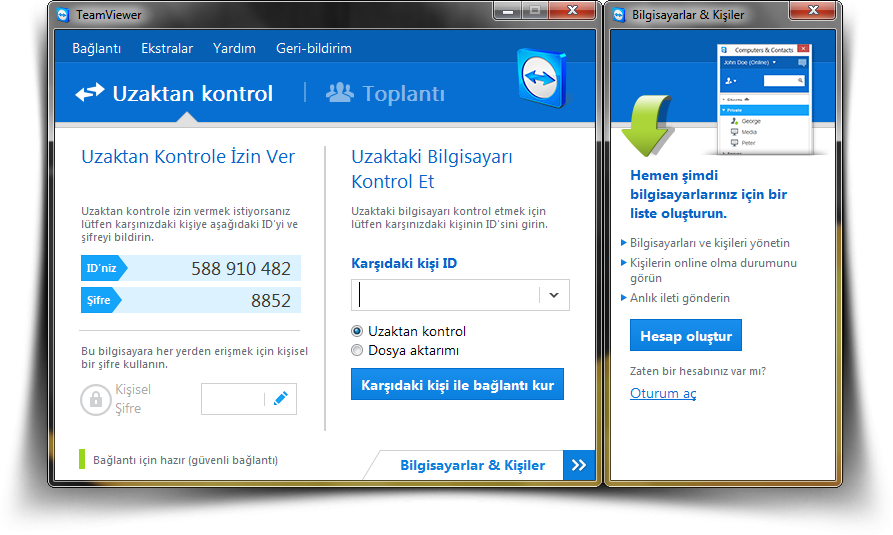
6. Используйте VPN. VPN зашифрует ваш трафик, и никакие хакеры или шпионы не смогут увидеть, что вы делаете, или перехватить ваши действия.
7. Отключить опцию быстрого доступа. С помощью этой функции вы можете назначать устройства для подключения к учетной записи Teamviewer без паролей. Хотя это может показаться более удобным, это увеличивает шансы того, что кто-то взломает вашу учетную запись. Чтобы защитить себя, снимите флажок «Предоставить легкий доступ» в разделе «Удаленное управление».
8. Включите черный и белый списки , чтобы разрешить только те соединения, которым вы доверяете. Для этого:
1) Нажмите «Teamviewer» в левом верхнем углу.
2) Выберите «Настройки».
3) Откройте настройки безопасности, перейдя в «Безопасность».
4) Нажмите «Настроить» рядом с «Черный и белый список».
5) Здесь вы можете разрешать и запрещать доступ, добавляя и удаляя различные идентификаторы и партнеров.
Альтернативы Teamviewer
Если вы больше не хотите использовать Teamviewer, вам следует рассмотреть следующие альтернативы:
- Slack — это удобное приложение, которым пользуются тысячи компаний. Он позволяет быстро и легко общаться друг с другом и обмениваться экранами.
- Windows Remote Desktop — это простое в использовании и удобное программное обеспечение, доступное как для Windows, так и для macOS.
- GoToMyPC — простое и удобное программное обеспечение с необходимыми функциями. Вы можете запустить его прямо из браузера и одновременно подключить несколько мониторов.
- Вход в систему. Как и GoToMyPC, он предлагает понятный интерфейс и простой пользовательский интерфейс, хотя его версия Max имеет немного меньше функций.

